Autor:
Sara Rhodes
Dátum Stvorenia:
9 Február 2021
Dátum Aktualizácie:
1 V Júli 2024
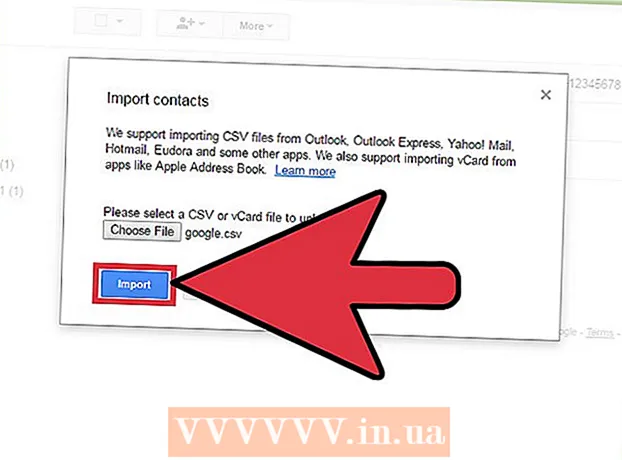
Obsah
- Kroky
- Časť 1 z 2: Ako vytvoriť súbor CSV
- Časť 2 z 2: Ako importovať súbor CSV pomocou webového prehliadača
- Tipy
- Varovania
Do vášho účtu Google je možné pridať viac e -mailových adries pomocou súboru CSV (údaje musia byť oddelené čiarkami). Súbor CSV je možné vytvoriť úplne od začiatku alebo ho exportovať z e -mailového klienta. Pomocou šablóny CSV služby Gmail zistíte, ktoré informácie chcete zadať, a potom pridajte požadované kontakty. Teraz otvorte svoje kontakty Google a importujte súbor CSV. Nezabudnite skontrolovať, či boli importované kontakty správne.
Kroky
Časť 1 z 2: Ako vytvoriť súbor CSV
 1 Export Súbor CSV z Gmailu. Získate tak šablónu, ktorá vám povie, aké informácie máte zadať.
1 Export Súbor CSV z Gmailu. Získate tak šablónu, ktorá vám povie, aké informácie máte zadať. - Ak súbor nie je exportovaný bez kontaktov, exportujte súbor CSV manuálne pridaním jedného (ľubovoľného) kontaktu.
- Ak už máte súbor kontaktov CSV, preskočte na ďalšiu časť.
- Ak chcete vytvoriť súbor CSV úplne od začiatku, kompletný zoznam kategórií údajov nájdete tu (v angličtine).
 2 Otvorte súbor CSV v tabuľkovom procesore alebo textovom editore. V prvom riadku súboru CSV sa zobrazia rôzne kategórie pre zadávanie údajov (napríklad krstné meno, priezvisko, e -mailová adresa atď.). V tabuľkovom editore sa kategórie zobrazujú v bunkách v prvom riadku a v textovom editore v prvom riadku oddelené čiarkami.
2 Otvorte súbor CSV v tabuľkovom procesore alebo textovom editore. V prvom riadku súboru CSV sa zobrazia rôzne kategórie pre zadávanie údajov (napríklad krstné meno, priezvisko, e -mailová adresa atď.). V tabuľkovom editore sa kategórie zobrazujú v bunkách v prvom riadku a v textovom editore v prvom riadku oddelené čiarkami. - Tabuľkové editory sú Microsoft Excel alebo Tabuľky Google a textové editory sú Poznámkový blok alebo TextEdit.
 3 Pridajte kontakty do súboru CSV. Zadajte údaje do príslušných buniek alebo riadok po riadku oddelených čiarkami. Ak niektoré údaje chýbajú, nechajte bunku prázdnu (v tabuľkovom editore) alebo jednoducho vložte čiarku (v textovom editore).
3 Pridajte kontakty do súboru CSV. Zadajte údaje do príslušných buniek alebo riadok po riadku oddelených čiarkami. Ak niektoré údaje chýbajú, nechajte bunku prázdnu (v tabuľkovom editore) alebo jednoducho vložte čiarku (v textovom editore). - Kategórie „Meno“, „Priezvisko“, „Telefón“, „E-mail“ v textovom súbore môžu byť napríklad reprezentované nasledovne: „Boris ,,, [email protected]".
- Neodstraňujte prázdne bunky (v tabuľkovom editore) a pamätajte, že namiesto chýbajúcich údajov (v textovom editore) dajte čiarku. Gmail prehľadá všetky bunky, takže chýbajúce bunky spôsobia zlyhanie procesu importu.
 4 Otvorte ponuku Súbor a vyberte položku Uložiť. Vaše zmeny sa uložia do súboru CSV.
4 Otvorte ponuku Súbor a vyberte položku Uložiť. Vaše zmeny sa uložia do súboru CSV.
Časť 2 z 2: Ako importovať súbor CSV pomocou webového prehliadača
 1 Sprístupniť Kontakty Google vo webovom prehliadači.
1 Sprístupniť Kontakty Google vo webovom prehliadači. 2 Prihláste sa do svojho účtu Google / Gmail. Zadajte svoje užívateľské meno a heslo a kliknite na Prihlásiť sa. Dostanete sa na stránku Kontaktov Google.
2 Prihláste sa do svojho účtu Google / Gmail. Zadajte svoje užívateľské meno a heslo a kliknite na Prihlásiť sa. Dostanete sa na stránku Kontaktov Google.  3 Kliknite na položku Importovať kontakty. Toto tlačidlo sa nachádza na ľavom paneli. Otvorí sa vyskakovacie okno.
3 Kliknite na položku Importovať kontakty. Toto tlačidlo sa nachádza na ľavom paneli. Otvorí sa vyskakovacie okno. - Ak používate novšiu verziu rozhrania Kontaktov Google, bude toto tlačidlo označené ako Kontakty. Nová verzia nepodporuje import kontaktov, takže budete automaticky presmerovaní na stránku so starou verziou rozhrania Kontaktov Google; teraz len zopakujte popísaný krok.
 4 Kliknite na položku Prehľadávať.
4 Kliknite na položku Prehľadávať. 5 Vyberte súbor CSV, ktorý chcete importovať. Nájdite súbor, ktorý ste exportovali alebo vytvorili, a potom kliknite na položku Otvoriť. Súbor sa pridá do kontextového okna Importovať kontakty.
5 Vyberte súbor CSV, ktorý chcete importovať. Nájdite súbor, ktorý ste exportovali alebo vytvorili, a potom kliknite na položku Otvoriť. Súbor sa pridá do kontextového okna Importovať kontakty.  6 Kliknite na položku Importovať. V priebehu niekoľkých sekúnd sa proces importu dokončí a kontakty sa zobrazia na stránke kontaktu.
6 Kliknite na položku Importovať. V priebehu niekoľkých sekúnd sa proces importu dokončí a kontakty sa zobrazia na stránke kontaktu. - Ak zistíte, že kontakty boli importované nesprávne (t. J. Údaje sú v nesprávnych poliach), možno ste v súbore CSV odstránili bunku alebo zmeškali čiarku. Ak importujete veľa kontaktov, je jednoduchšie upraviť súbor CSV, odstrániť všetky importované kontakty a potom ich znova importovať (nie upravovať každý kontakt jednotlivo).
Tipy
- Súbory CSV nemožno importovať pomocou mobilných zariadení.
- Odporúčame exportovať kontakty ako súbor CSV z inej poštovej služby. V takom prípade bude súbor správne naformátovaný a pripravený na import do Kontaktov Google.
Varovania
- Ak ste vytvorili súbor CSV úplne od začiatku, znova skontrolujte, či sú údaje v správnych bunkách. Zaistite napríklad, aby boli mená a e -mailové adresy v správnych bunkách a boli priradené správnym ľuďom.



